 プリントヘッドの交換が必要か確認する
プリントヘッドの交換が必要か確認する

印刷結果として、印刷がかすれる、白いすじ(線)がはいる、または違う色になるなどの現象が発生している場合、ステップ1からステップ6を順番に行って、プリントヘッドの交換が必要か確認してください。
 印刷がかすれる
印刷がかすれる
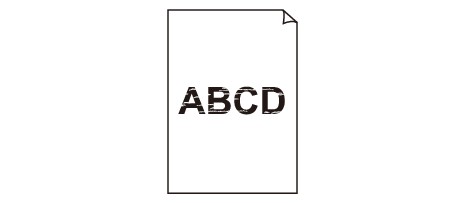

 白いすじ(線)が入る
白いすじ(線)が入る
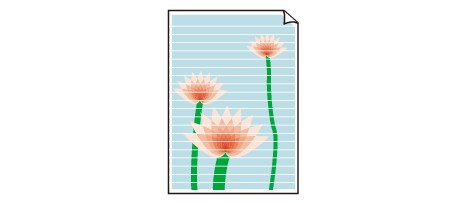

 違う色になる
違う色になる
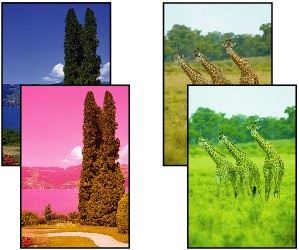
-
ステップ 1 ノズルチェックパターンを印刷する
ノズルチェックパターンを印刷して、正しく印刷されているか確認します。
-
プリンターから行う
-
パソコンから行う
-
Windowsをご使用の場合:
-
macOSをご使用の場合:
-
正しく印刷されていない場合は、次のステップに進みます。
-
-
ステップ 2 プリントヘッドをクリーニングする
プリントヘッドをクリーニングしてからノズルチェックパターンを印刷し、効果を確認します。
-
プリンターから行う
-
パソコンから行う
-
Windowsをご使用の場合:
-
macOSをご使用の場合:
-
それでも改善されない場合は、次のステップに進みます。
-
-
ステップ 3 再度プリントヘッドをクリーニングする
再度プリントヘッドをクリーニングしてからノズルチェックパターンを印刷し、効果を確認します。
改善されない場合は、次のステップに進みます。
-
ステップ 4 プリントヘッドを強力クリーニングする
プリントヘッドを強力クリーニングしてからノズルチェックパターンを印刷し、効果を確認します。
-
プリンターから行う
-
パソコンから行う
-
Windowsをご使用の場合:
-
macOSをご使用の場合:
-
改善されない場合は、電源を切ってから電源プラグを抜かずに24時間以上経過したあとに、次のステップに進みます。
-
-
ステップ 5 再度プリントヘッドを強力クリーニングする
再度プリントヘッドを強力クリーニングしてからノズルチェックパターンを印刷し、効果を確認します。
改善されない場合は、次のステップに進みます。
-
ステップ 6 インクシステムリフレッシュを行う
インクシステムリフレッシュを行ってからノズルチェックパターンを印刷し、効果を確認します。
インクシステムリフレッシュは非常に多くのインクを消費します。頻繁に行うと、インクが早く消費されます。必要な場合のみ実行してください。
インクシステムリフレッシュを実施してもノズルチェックパターンの印刷結果が改善されない場合は、プリントヘッドの交換で問題が解決できる可能性があります。
詳しくは、こちらのページを参照してください。
 重要
重要
インクが不足した状態でインクシステムリフレッシュを行うと、故障の原因になる可能性があります。
インクシステムリフレッシュを行う前に、インク残量を確認してください。

